![]()
Si se encuentra buscando a menudo una carpeta determinada en Finder en su Mac, puede crear un «marcador» rápido para esa carpeta en su lugar. Aquí hay tres alternativas para hacerlo.
Método 1: agregar un acceso directo a la barra lateral de favoritos
La forma más fácil de agregar un atajo equivalente a un marcador a una carpeta es arrastrándolo a la barra lateral «Favoritos» en el Finder. Primero, haz un clic en el ícono del Finder en tu Dock para traer el Finder al primer plano.
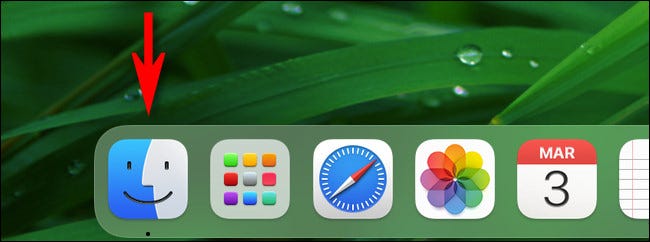
A continuación, abra una nueva ventana del Finder. Si no ve una barra lateral en el lado izquierdo de la ventana, seleccione «Ver»> «Mostrar barra lateral» en la barra de menú (o presione Opción + Comando + S en su teclado).
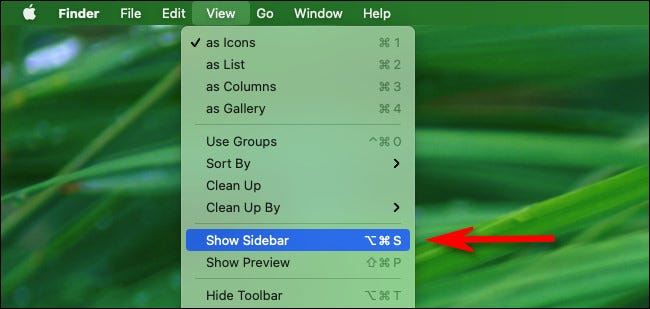
Usando la ventana del Finder, ubique la carpeta que le gustaría agregar a su barra lateral «Favoritos». Haga clic y arrastre el icono de esa carpeta a la lista «Favoritos». (Si la lista de «Favoritos» está contraída, haga clic en la flecha pequeña junto a ella para expandirla).
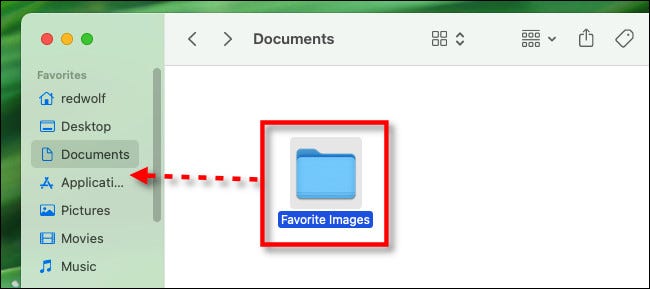
Una vez que tenga el icono de la carpeta sobre la lista de «Favoritos», tendrá la posibilidad de colocarlo en cualquier posición. Suelte el botón del mouse o del trackpad cuando esté listo y verá que el nombre de la carpeta aparece en su lista de «Favoritos».
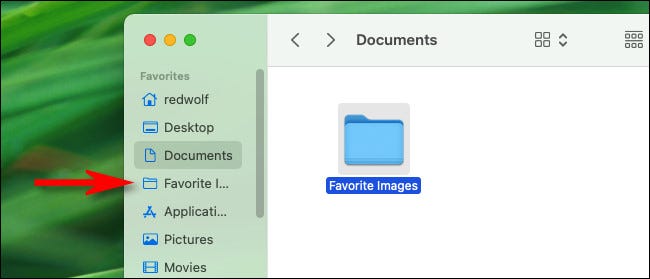
Para visitar la carpeta que vinculó, haga clic en el acceso directo en la barra lateral y esa carpeta se abrirá inmediatamente. Esta lista aparece en la barra lateral de cada ventana del Finder, por lo que siempre será útil.
Puedes repetir este procedimiento tantas veces como quieras. Una vez que el número de ítems de la barra lateral supere la altura de la ventana, aparecerá una barra de desplazamiento que le permitirá desplazarse por ellos. Y si en algún momento desea quitar un acceso directo de la barra lateral «Favoritos», simplemente arrástrelo fuera de la ventana y suelte el botón del mouse.
RELACIONADO: Cómo personalizar la barra lateral del Finder de OS X
Método 2: agregar un acceso directo al muelle
Además puede crear fácilmente un acceso directo a una carpeta en el Dock de su Mac. Para hacerlo, ubique la carpeta en Finder (o en su escritorio), después arrastre la carpeta a la sección del Dock junto a la Papelera.
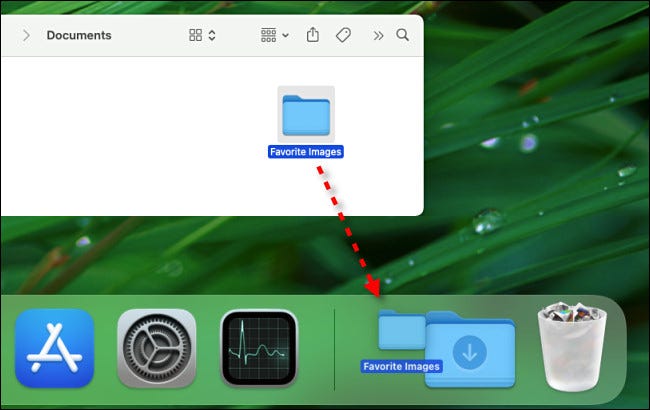
Una vez que esté allí, suelte el botón del mouse o del trackpad y la carpeta se mantendrá en su lugar. Si hace clic en el acceso directo una vez, obtendrá una vista previa rápida del contenido de esa carpeta. Si desea visitar la carpeta en el Finder, haga clic con el botón derecho (o presione Control y haga clic) en el icono del dock y seleccione «Abrir» en el menú que aparece.
RELACIONADO: Cómo anclar una carpeta o un archivo al Dock de su Mac
Método 3: crear un alias de escritorio para la carpeta
Además puede crear accesos directos similares a marcadores para carpetas en el escritorio de su Mac creando lo que macOS llama «Alias», que son como accesos directos en Windows. Cuando haces doble clic en un alias en macOS, Finder se abre y ves el contenido de esa carpeta inmediatamente.
Para crear un alias, ubique la carpeta que le gustaría «marcar» y haga clic con el botón derecho en su icono. En el menú emergente, seleccione «Crear alias».
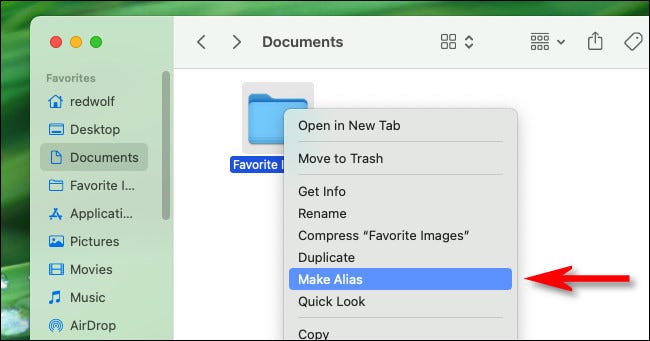
Cuando aparezca el Alias a su lado, puede arrastrar el icono de alias a su escritorio, su Dock o cualquier otro lugar en Finder. La mejor parte de utilizar alias es que puede recopilarlos en otra carpeta si lo desea, reuniendo accesos directos a documentos o carpetas importantes sin mover sus ubicaciones reales. ¡Feliz marcador!






